반응형
구글 크롬 번역기로 바로 웹 페이지 번역하는 여러 가지 방법
인터넷을 사용하다 보면 다양한 언어로 작성된 웹 페이지를 만나게 됩니다. 이럴 때 구글 크롬 브라우저의 번역 기능이 큰 도움이 됩니다. 구글 크롬 번역기는 사용자가 다른 언어로 된 페이지를 방문할 때 자동으로 번역을 제안하며, 필요에 따라 수동으로 번역을 진행할 수도 있습니다. 이 글에서는 구글 크롬에서 웹 페이지를 효과적으로 번역하는 여러 가지 방법을 소개하겠습니다.
자동 번역 기능 활용하기
구글 크롬에서는 사용자가 다른 언어의 웹 페이지를 방문할 때 자동으로 번역을 제안합니다. 이 기능은 브라우저의 언어 설정에 따라 작동하며, 대부분의 경우 사용자가 평소 사용하는 언어로 웹 페이지를 자동 번역합니다.
- 언어 설정 확인: 크롬의 설정 메뉴에서 '언어' 설정을 확인하고, 원하는 번역 언어가 설정되어 있는지 확인합니다.
- 자동 번역 제안: 다른 언어로 된 웹 페이지를 방문하면 크롬이 페이지 상단에 번역을 제안하는 배너를 표시합니다.
- 번역 진행: 제안된 번역을 수락하면 웹 페이지가 선택한 언어로 번역됩니다.

수동으로 번역하기
자동 번역 기능이 작동하지 않거나, 특정 페이지만 번역하고 싶을 때는 수동으로 번역을 진행할 수 있습니다.
- 우클릭 메뉴 사용: 웹 페이지에서 마우스 우클릭을 하고 '번역하기'를 선택합니다.

- 주소창 옆 번역 아이콘 클릭: 일부 웹사이트에서는 주소창 옆에 번역 아이콘이 나타납니다. 이 아이콘을 클릭하여 번역을 시작할 수 있습니다.
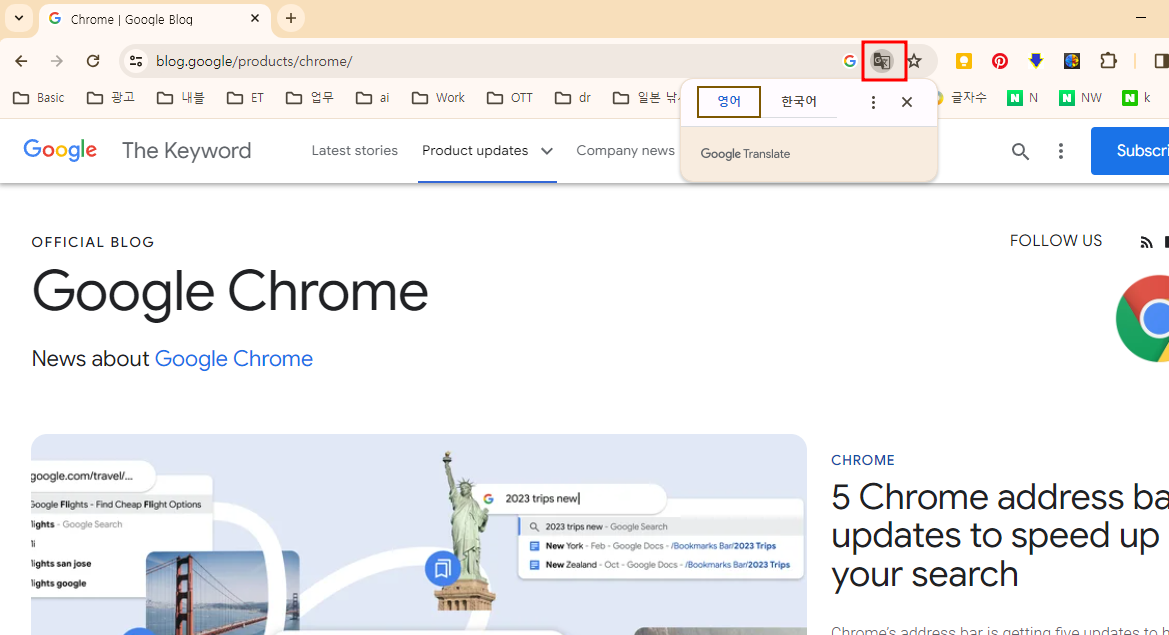
- 설정에서 수동으로 변경: 설정 메뉴에서 '언어' 섹션으로 이동하여 '이 언어로 된 페이지 번역' 옵션을 활성화하거나 비활성화합니다.

특정 언어에 대한 번역 설정 변경
사용자는 특정 언어에 대한 번역 설정을 개별적으로 조정할 수 있습니다. 이를 통해 자주 접하는 언어에 대해서는 자동 번역을 활성화하고, 다른 언어에 대해서는 수동 번역을 선택할 수 있습니다.
- 언어 설정 수정: '설정' 메뉴에서 '언어'로 이동하여 '언어 추가'를 클릭하거나 기존 언어 설정을 수정합니다.
- 번역 옵션 조정: 각 언어 옆에 있는 '더보기' 메뉴(세 개의 점)를 클릭하여 번역 옵션을 조정합니다.
- 자동 번역 설정: 자주 사용하는 언어에 대해서는 '이 언어로 된 사이트 자동 번역' 옵션을 활성화합니다.

번역 품질 개선을 위한 팁
구글 크롬의 번역 기능은 매우 유용하지만, 때때로 번역 품질이 만족스럽지 않을 수 있습니다. 다음과 같은 팁을 활용하여 번역 품질을 개선할 수 있습니다.
- 문맥 이해: 번역된 내용이 이상한 경우 원문을 참고하여 문맥을 이해하려고 노력합니다.
- 다른 번역 도구 사용: 구글 번역기 외에도 다양한 온라인 번역 도구를 활용해 보세요.
- 언어 설정 최신화: 크롬과 연결된 구글 계정의 언어 설정을 최신 상태로 유지합니다.
구글 크롬의 번역 기능은 다국어 웹 환경에서 매우 유용합니다. 자동 번역 기능을 활용하거나 필요에 따라 수동으로 설정을 조정함으로써 원활한 웹 서핑 경험을 할 수 있습니다. 번역 품질은 완벽하지 않을 수 있으나, 이를 이해하고 적절히 활용한다면 다양한 언어의 정보에 더 쉽게 접근할 수 있습니다.
반응형
'IT 모바일 Gear Up' 카테고리의 다른 글
| 에라토스테네스의 체 자바스크립트 소수 찾기 알고리즘 만들기 (0) | 2023.11.19 |
|---|---|
| 엑셀 시간 더하는 방법 Excel 시간 더하기 24시간 초과 빼기 (0) | 2023.11.18 |
| 파워포인트 엑셀 차트 복사 PPT 표 추가하는 방법 연결하여 붙여넣기 데이터 링크: 엑셀과 파워포인트 자료 연동 (0) | 2023.11.14 |
| 확률형 아이템 게임산업법 개정안 내용 (0) | 2023.11.13 |
| css, html 코드 정리 사이트 c style, json, js javascript code beautifier Tabifier (0) | 2023.11.10 |



